MetaMask教學:將Arbitrum整合到MetaMask的步驟解析
MetaMask是一個加密貨幣錢包,預設連接到以太坊主網。您可在官方MetaMask網站找到該外掛程式和行動App。
如果你要連接到Arbitrum等網絡,需要在MetaMask中添加一些區塊鏈信息,包括鏈ID、自訂RPC網址和網絡名稱。如果你想添加Arbitrum代幣,還需要匯入正確的代幣地址。
將新建區塊鏈加入MetaMask是一種可遷移技能,適用於新增幣安幣智慧鏈和Polygon等以太坊虛擬機器網路。
導語
要使用Arbitrum區塊鏈,需要事先準備一個相容加密貨幣錢包,如MetaMask。然而,預設情況下,MetaMask並沒有自動添加Arbitrum作為區塊鏈選項。不過,將錢包與Arbitrum綁定的步驟非常簡單,可以快速完成。
MetaMask的安裝與設定
1.透過MetaMask網站下載,並將MetaMask安裝於Chrome、iOS或Android裝置。為了確保下載的是正版,請重複確認您造訪的是官方MetaMask網站。
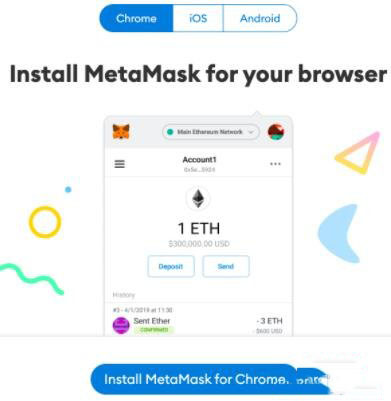
2.下載並安裝該外掛後,點選MetaMask歡迎頁面上的【開始】。
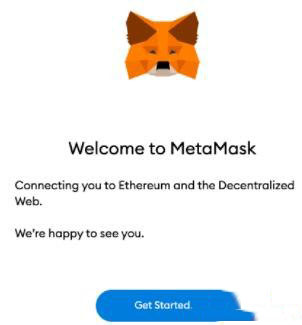
3.如果您是錢包新用戶,請點選【建立錢包】。若已擁有錢包,可透過【導入錢包】選項,使用助記詞匯入現有錢包。
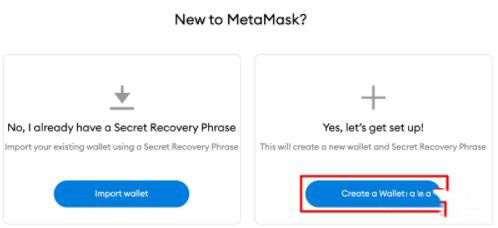
4.MetaMask會詢問您是否願意共享匿名使用數據,幫助改進外掛程式。無論是接受或拒絕,都不會影響您的MetaMask體驗。
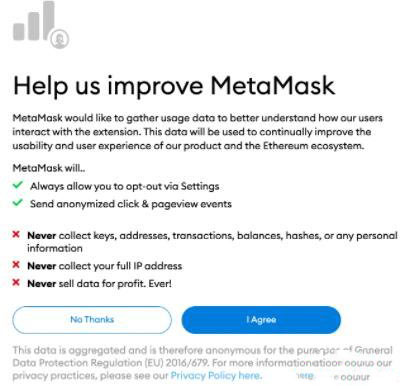
5.建立安全密碼。該操作將用於登入錢包。請注意,密碼不是您的助記詞。密碼可以防止有人透過您的裝置使用錢包。如忘記密碼,您可透過助記詞使用加密貨幣。
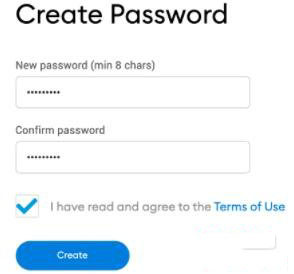
6.建立密碼後,MetaMask將向您提供有關助記詞的重要資訊。如果您是加密貨幣錢包新用戶,請務必通讀本節,在繼續操作前觀看影片教學。
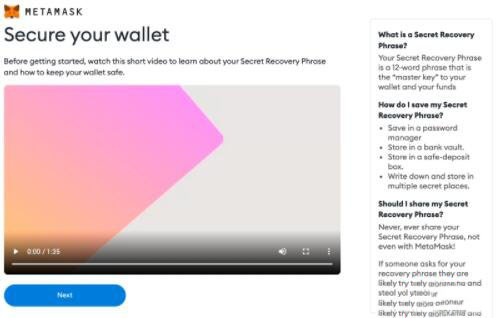
7.點選鎖定以接收由12個字組成的助記詞。依正確順序寫下助記詞,並將助記詞存放在安全位置(最好離線)。請勿與他人分享助記詞。如果您遺失造訪頻道,助記詞將是您帳號的終極備份。點選【下一步】以繼續。
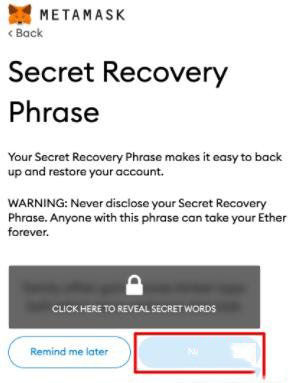
#8.以正確順序選擇螢幕底部的單字來確認您的助記詞。完成後點選【確認】。

9.您已完成MetaMask錢包的設定。點選【全部完成】,開始使用您的錢包。
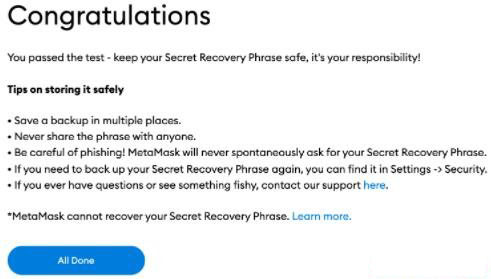
10.點擊Chrome瀏覽器中的拼圖圖標,可將MetaMask固定到工具欄,以實現方便使用。 MetaMask預設僅與以太坊關聯。在下文的章節中,您將了解如何將MetaMask連接到Fantom。
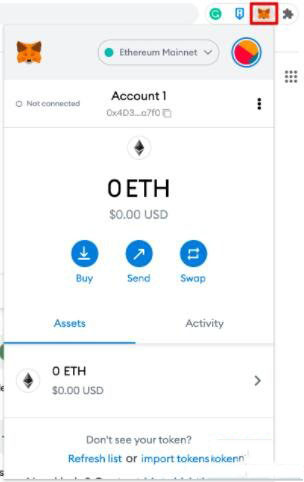
設定錢包
#1.如果將Arbitrum功能加入錢包,需要在Metamask中加入一些簡單的網路詳情。首先,打開Metamask,點選網路下拉選單。
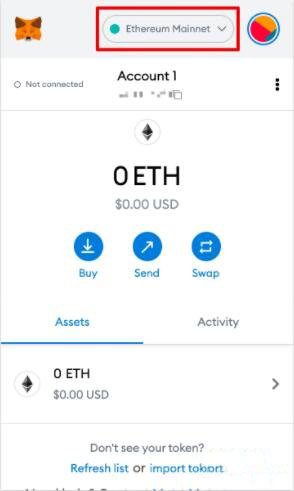
2.現在,在彈跳視窗中點選【新增網路】。
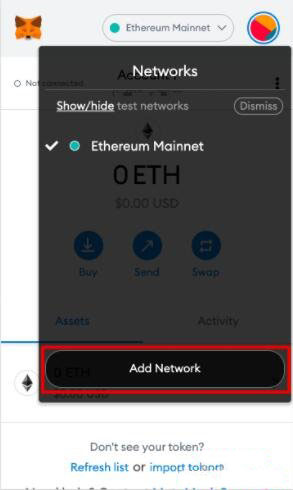
3.您需要在開啟的【新增網路】頁面中新增以下細節。完成後,請點選【儲存】。
網路名稱 |
Arbitrum One |
新RPC網址 |
https://arb1.arbitrum.io/rpc |
連鎖ID |
##42161 |
| #幣種合約 | ETH |
| 區塊瀏覽器網址 | https://arbiscan.io/ |
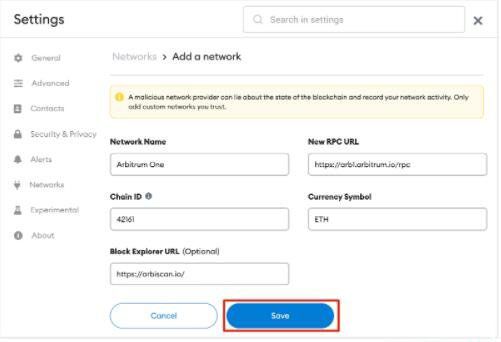
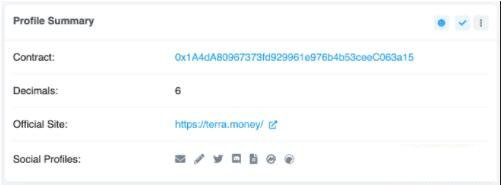
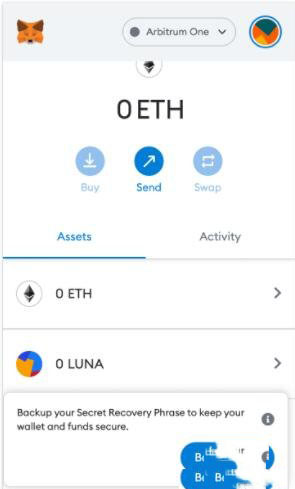
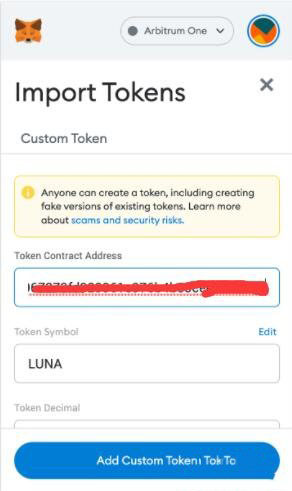
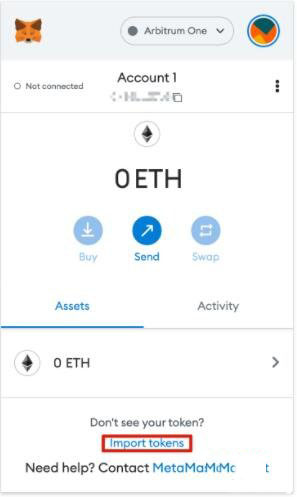
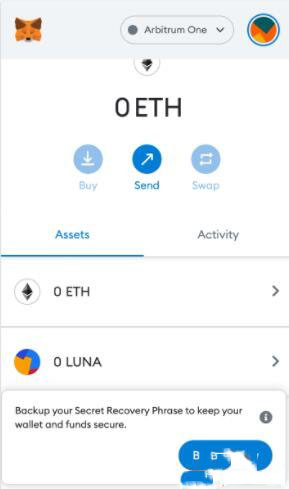
以上是MetaMask教學:將Arbitrum整合到MetaMask的步驟解析的詳細內容。更多資訊請關注PHP中文網其他相關文章!

熱AI工具

Undresser.AI Undress
人工智慧驅動的應用程序,用於創建逼真的裸體照片

AI Clothes Remover
用於從照片中去除衣服的線上人工智慧工具。

Undress AI Tool
免費脫衣圖片

Clothoff.io
AI脫衣器

Video Face Swap
使用我們完全免費的人工智慧換臉工具,輕鬆在任何影片中換臉!

熱門文章

熱工具

記事本++7.3.1
好用且免費的程式碼編輯器

SublimeText3漢化版
中文版,非常好用

禪工作室 13.0.1
強大的PHP整合開發環境

Dreamweaver CS6
視覺化網頁開發工具

SublimeText3 Mac版
神級程式碼編輯軟體(SublimeText3)
 bep20是什麼位址
Oct 12, 2024 pm 10:34 PM
bep20是什麼位址
Oct 12, 2024 pm 10:34 PM
BEP20 錢包地址是用於接收、儲存和發送 BEP20 代幣的地址,它通常以「0x」開頭,並由一系列字母和數字組成。 BEP20 地址的特點包括唯一性、安全性、可互通性,它們可以在支援 BEP20 代幣的錢包和交易所之間轉移資金。可以透過建立支援幣安智能鏈的錢包來取得 BEP20 錢包地址,例如 Trust Wallet 或 MetaMask。
 以太坊虛擬幣新手入門指南,小白也能購買虛擬幣!
Feb 21, 2025 pm 06:51 PM
以太坊虛擬幣新手入門指南,小白也能購買虛擬幣!
Feb 21, 2025 pm 06:51 PM
對於加密貨幣領域的新手來說,以太坊虛擬幣是一個引人入勝的投資選擇。本指南旨在為初學者提供一個清晰且全面的路線圖,從理解以太坊是什麼到學習如何購買它。無論您是完全新手還是對虛擬幣有所了解,這份指南都會帶您逐步了解購買以太坊虛擬幣的各個方面。
 交易所轉錢包教程
Oct 17, 2024 pm 10:07 PM
交易所轉錢包教程
Oct 17, 2024 pm 10:07 PM
從交易所轉帳到錢包的步驟包括:創建一個支援交易所貨幣的錢包。在交易所中找到您的錢包地址。登入交易所,選擇提現,輸入貨幣、金額和錢包地址。驗證交易,完成交易。監控交易狀態,交易確認後資金將存入錢包。
 市場加速下跌,但監管'堅冰”正在消融
Mar 04, 2025 pm 12:48 PM
市場加速下跌,但監管'堅冰”正在消融
Mar 04, 2025 pm 12:48 PM
作者:Techub熱點速遞近期加密貨幣市場持續低迷,比特幣價格跌破8萬美元,創下近3個半月新低。 Coingalss數據顯示,過去24小時全網爆倉金額高達7.28億美元。加密貨幣恐慌與貪婪指數仍處於“極度恐慌”狀態。然而,美國金融監管機構近期態度轉變,暗示著對加密貨幣的強硬立場正在軟化。美國證券交易委員會(SEC)新姿態與前任主席GaryGensler的強硬態度形成對比,新任SEC代理主席MarkUyeda領導下的SEC展現出積極擁抱加密貨幣的跡象。近期,SEC相繼結束對多家加密公司(Ope
 Uniswap交易所怎麼交易? 2025年Uniswap使用教程詳解
Feb 25, 2025 pm 03:09 PM
Uniswap交易所怎麼交易? 2025年Uniswap使用教程詳解
Feb 25, 2025 pm 03:09 PM
Uniswap 作為一個去中心化的加密貨幣交易所,允許用戶在以太坊區塊鏈上直接進行交易。本指南提供了一份全面的教程,詳細介紹瞭如何使用 Uniswap 進行交易,包括訪問平台、選擇交易對、輸入交易金額、設置滑點容差、批准交易、執行交易和查看交易狀態。
 虛擬幣都用哪些app?
Feb 21, 2025 pm 06:18 PM
虛擬幣都用哪些app?
Feb 21, 2025 pm 06:18 PM
加密貨幣交易生態系統競爭日益激烈,以太坊虛擬幣交易平台也逐漸湧現。本文將介紹目前排名前十的以太坊虛擬幣交易 APP,為投資者提供全面參考。這些 APP 提供了一系列功能,包括便捷的交易界面、低廉的手續費和先進的安全措施。本文旨在幫助投資者選擇最適合其需求的以太坊虛擬幣交易平台。
 開發者福音:以太坊升級帶來的工具與資源
Feb 27, 2025 pm 04:33 PM
開發者福音:以太坊升級帶來的工具與資源
Feb 27, 2025 pm 04:33 PM
以太坊升级为开发者提供了丰富的工具和资源,显著提升了开发效率和安全性。 升级优化了主流开发框架Hardhat和Truffle,并更新了在线开发环境Remix IDE,使其更好地支持新的智能合约功能和EVM特性。同时,升级还提供了新的数据与存储资源。
 ssv幣哪裡買
Dec 07, 2024 pm 02:20 PM
ssv幣哪裡買
Dec 07, 2024 pm 02:20 PM
SSV幣可在交易平台(Binance、KuCoin等)或去中心化交易所(Uniswap、SushiSwap等)購買。交易平台步驟:建立帳戶(1)、驗證身分(2)、儲值帳戶(3)、尋找SSV交易對(4)、下單購買(5)。 DEX步驟:連接數位錢包(1)、選擇網路(2)、找到流動性池(3)、購買SSV幣(4)。





